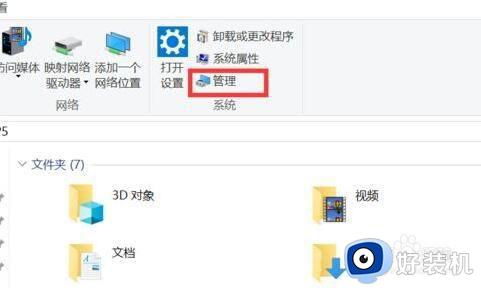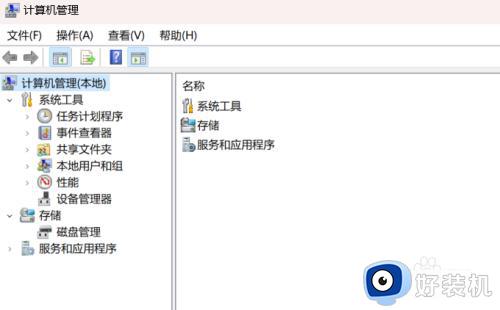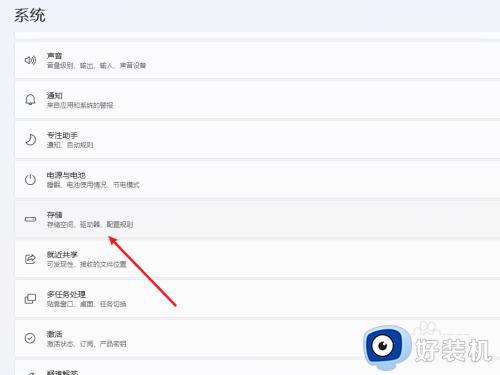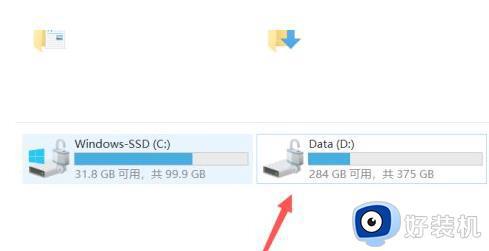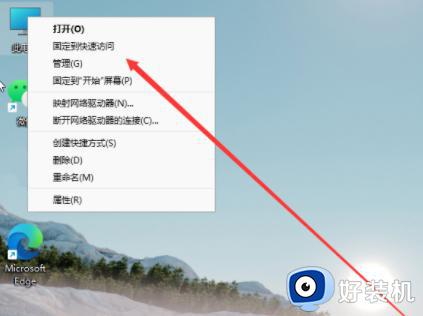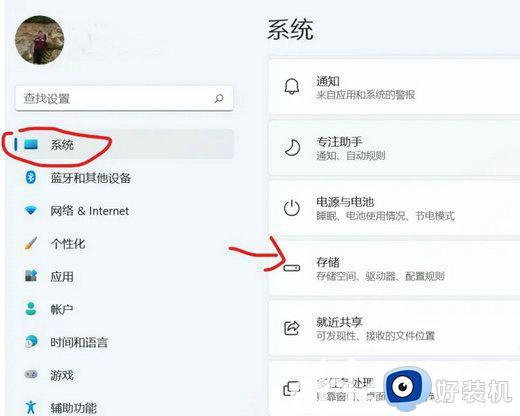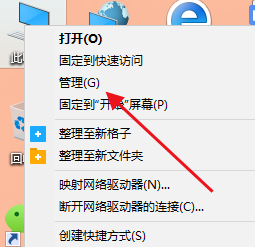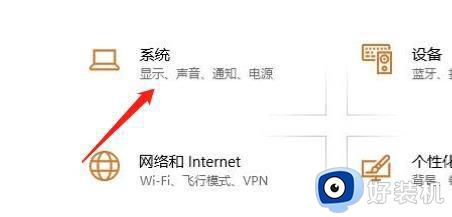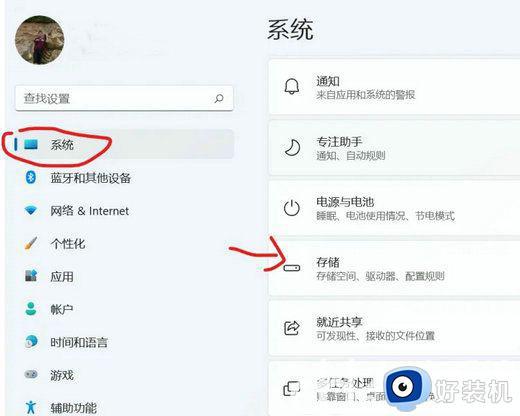windows11怎么分出d盘 win11怎么分出D盘
时间:2024-02-29 10:53:23作者:zheng
如果win11电脑只有一个磁盘的话,我们可以在电脑的磁盘管理中将磁盘进行分区,防止系统盘的文件过多导致卡顿,有些用户就想要在win11电脑中分出一个d盘,但不知道win11怎么分出D盘,今天小编就教大家windows11怎么分出d盘,如果你刚好遇到这个问题,跟着小编一起来操作吧。
推荐下载:微软最新系统win11下载
方法如下:
1、鼠标右键点击开始菜单,打开磁盘管理。
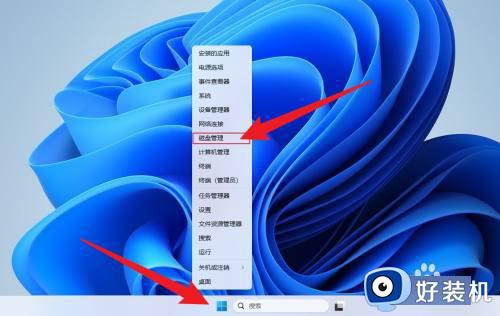
2、鼠标右键点击要分的盘,点击压缩卷。
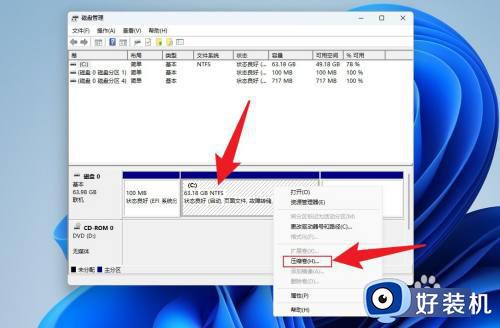
3、输入要分配的空间大小,点击压缩。
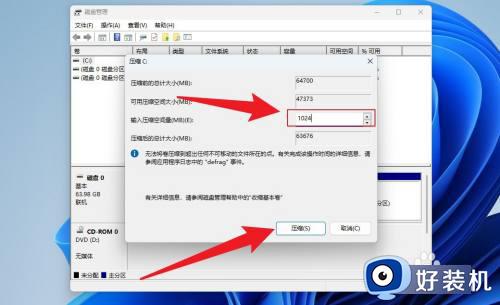
4、鼠标右键点击未分配,点击新建简单卷。
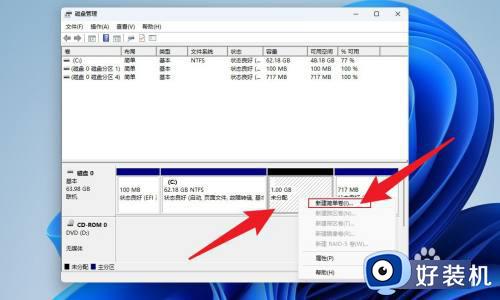
5、点击下一页。
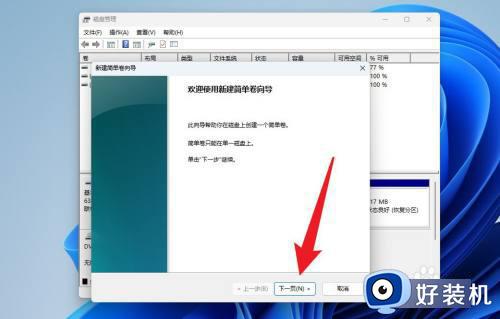
6、点击完成即可。
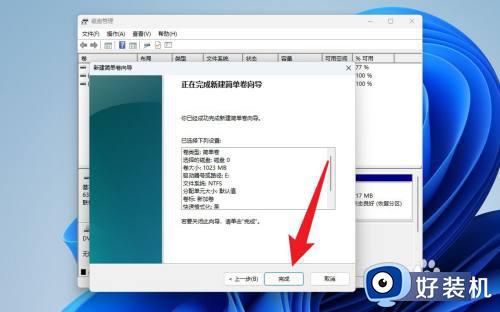
以上就是windows11怎么分出d盘的全部内容,有遇到相同问题的用户可参考本文中介绍的步骤来进行修复,希望能够对大家有所帮助。